Cara Mengakses Akun Apple Anda
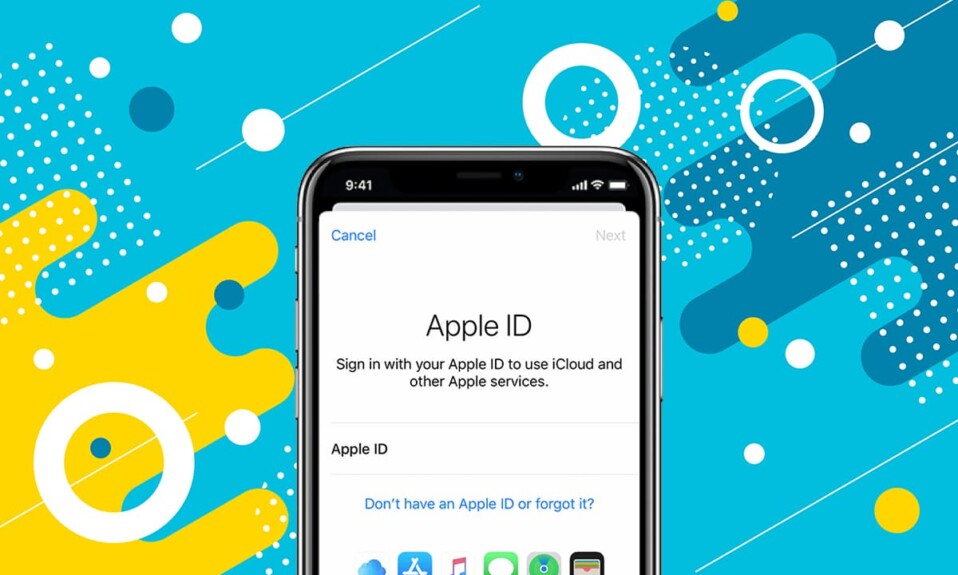
Temukan jawaban untuk Bagaimana cara mengakses akun Apple jika saya lupa kata sandinya? (How to access an Apple account if I forgot the password?) Bagaimana cara mengubah kata sandi ID Apple? (How to change Apple ID password?)Disini. Terkunci(Being) dari akun Apple(Apple account) Anda bisa sangat menakutkan. Namun, Apple memberi Anda kesempatan untuk mendapatkan kembali akses melalui serangkaian (Apple)Pertanyaan Keamanan(Security Questions) . Kita akan mempelajari ini dan lebih banyak lagi dalam panduan ini.

Cara Mengakses Akun Apple Anda
Sebagian besar pengguna Apple tidak hanya memiliki satu perangkat Apple(Apple device) . Mereka menggunakan perangkat iOS bersama-sama dengan perangkat Android(Android) , Windows , atau macOS. Ekosistem Apple(Apple ecosystem) terintegrasi dengan sangat baik sehingga Anda dapat secara membabi buta bergantung pada perangkat (Apple device)& layanan(s & services) Apple . Benang merah yang menghubungkan semua perangkat Apple(Apple device) Anda adalah ID Apple(Apple ID) Anda . Anda memerlukannya untuk segala hal mulai dari mengakses Apple Music dan mengunduh konten dari iTunes atau App Store hingga mengubah pengaturan sistem di MacBook Anda . Selain itu, ini sangat aman karena hanya pengguna yang berhak yang dapat mengaksesnya.
Catatan untuk Diingat
(Note to Remember
)
Penting untuk diingat bahwa saat memasukkan jawaban atas pertanyaan keamanan(security question) Anda , tanda baca dan huruf(punctuation and capitalization) besar adalah penting. Pastikan untuk mengetik jawaban Anda dengan cara yang sama seperti yang Anda lakukan sebelumnya. Juga, gunakan sintaks jawaban yang paling mungkin Anda ingat. Ini akan membuat menjawab pertanyaan jauh lebih mudah dalam beberapa tahun.
Namun, What if you forget your Apple ID password and/or answers to the Apple ID Security Questions.Untungnya, ada sejumlah tindakan gagal-aman untuk masuk ke akun Apple(Apple account) Anda sepenuhnya, jika Anda kehilangan akses ke ID Apple(Apple ID) Anda . Salah satu ukuran tersebut adalah Pertanyaan Keamanan ID Apple(Apple ID Security Questions) . Apple tidak mengizinkan siapa pun, termasuk pemilik perangkat(device owner) , untuk mengakses akun mereka tanpa autentikasi yang tepat. Jadi, baca di bawah untuk memperbaiki tidak dapat mengatur ulang pertanyaan keamanan ID Apple .(Apple ID security)
Metode 1: Setel Ulang Pertanyaan Keamanan ID Apple(Method 1: Reset Apple ID Security Questions)
Jika Anda menerima pesan yang menyatakan Tidak Dapat Mengatur Ulang Pertanyaan Keamanan ID Apple(Apple ID Security Questions) , Anda perlu mengonfirmasi nama pengguna & kata sandi(username & password) Anda . Dalam hal ini, mencoba masuk dengan kredensial yang salah berpotensi membatasi akses Anda ke ID Apple(Apple ID) Anda dan, akibatnya, seluruh ekosistem Apple(Apple ecosystem) . Saat Anda menemukan pesan ini, coba salah satu solusi yang tercantum di bawah ini.
Opsi 1: Saat Anda mengingat ID & Kata Sandi Apple Anda(Option 1: When you remember your Apple ID & Password)
1. Buka halaman Verifikasi ID Apple(Apple ID Verification page) .

2. Masuk( Log-in) dengan ID Apple dan Kata Sandi Anda.
3. Kemudian, klik Security > Ubah Pertanyaan(Change Questions) .
4. Dari menu pop-up, pilih Setel ulang pertanyaan keamanan Anda(Reset your security questions) , lalu pilih Saya perlu mengatur ulang pertanyaan keamanan saya(I need to reset my security questions) . Lihat gambar yang diberikan untuk kejelasan.

5. Email akan dikirim ke ID email terdaftar Anda.
6. Ikuti tautan reset(reset link) untuk mengatur ulang pertanyaan keamanan Anda.
7. Pilih pertanyaan baru(new questions) dan isi jawabannya.

8. Terakhir, klik Continue & Update untuk menyimpan perubahan ini.
Baca Juga:(Also Read:) Cara Mengatur Ulang Pertanyaan Keamanan ID Apple(Apple ID Security Questions)
Opsi 2: Bila Anda tidak ingat Kata Sandi Anda(Option 2: When you don’t remember your Password)
1. Buka halaman Verifikasi ID Apple(Apple ID Verification page ) di browser web apa pun di Mac Anda.
2. Masukkan ID Apple Anda dan klik(Apple ID and click) Lupa kata sandi?(Forgot password? )
3. Surat verifikasi(verification mail) akan dikirim ke ID email Anda yang terdaftar.(registered email ID.)
4. Ikuti petunjuk yang diberikan untuk mengatur ulang kata sandi Anda(reset your password) .
5. Setelah itu, ikuti semua langkah yang tercantum di atas untuk memperbaiki tidak dapat mengatur ulang masalah pertanyaan keamanan ID Apple .(Apple ID security)
Opsi 3: Saat Anda masuk di Perangkat Apple Lain
(Option 3: When you are logged-in on Another Apple Device
)
Jika Anda memiliki perangkat Apple(Apple device) lain yang sudah masuk ke akun Apple(Apple account) Anda , gunakan itu untuk mengubah info apa pun yang ingin Anda ubah atau perbarui. Inilah cara Anda dapat mengakses akun Apple(Apple account) di iPhone Anda dan membuat perubahan:
1. Buka aplikasi Pengaturan( Settings) di iPhone Anda.
2. Klik opsi Kata Sandi & Keamanan(Password & Security) , seperti yang ditunjukkan.

Metode 2: Ubah Kata Sandi ID Apple melalui ID Email(Method 2: Change Apple ID Password through E-mail ID)
Apa yang harus dilakukan jika Anda tidak ingat jawaban atas pertanyaan yang ada atau tidak dapat mengatur ulang pertanyaan keamanan ID Apple(Apple ID security) ? Bagaimana mengatasinya Kami tidak memiliki informasi yang cukup untuk mengatur ulang masalah pertanyaan keamanan Anda untuk mengakses Akun Apple(Apple Account) Anda . Anda dapat mengatasi masalah ini menggunakan metode ini, sebagai berikut:
1. Buka System Preferences Anda dan klik Apple ID , seperti yang ditunjukkan di bawah ini.

2. Setelah memasukkan ID Apple(Apple ID) Anda , klik Lupa ID Apple atau Kata Sandi(Forgot Apple ID or Password) .

3. Buka tautan Reset(Reset link) yang dikirimkan ke ID email terdaftar Anda.
4. Ubah kata sandi(password) ID Apple dan dapatkan akses ke ID Apple Anda.
5. Selanjutnya, Anda dapat memperbaiki kesalahan ID Apple tidak dapat mengatur ulang pertanyaan keamanan(fix Apple ID cannot reset security questions error) dengan memilih kumpulan pertanyaan & jawaban baru.
Baca Juga:(Also Read:) Otentikasi Dua Faktor ID Apple
Metode 3: Otentikasi Dua Faktor di perangkat Apple lain
(Method 3: Two-Factor Authentication on another Apple device
)
Jika Anda tidak memiliki akses ke ID email terdaftar Anda tetapi sudah masuk ke ID Apple(Apple ID) Anda di perangkat lain, Anda dapat memanfaatkan fitur Otentikasi Dua Faktor(Two-factor Authentication feature) dari Apple . Anda dapat mengaktifkan autentikasi dua faktor di iPhone, iPad, atau iPod touch yang beroperasi di iOS 9 atau lebih baru(iOS 9 or later) , dan bahkan di Mac yang menjalankan OS X El Capitan atau lebih baru.(Mac running OS X El Capitan or later.)
1. Buka preferensi Sistem(System preferences) di Mac Anda.
2. Klik ID Apple(Apple ID) , lalu klik Kata Sandi & Keamanan(Password & Security) , seperti yang ditunjukkan.

3. Hidupkan sakelar pada Otentikasi dua faktor(Two-factor authentication) , seperti yang digambarkan di bawah ini.

4. Kode autentikasi(authentication code) akan dikirimkan ke perangkat Anda yang sudah masuk menggunakan ID Apple(Apple ID) tersebut .
5. Dengan cara ini, Anda dapat melewati pemeriksaan lain dan secara langsung memperbaiki tidak dapat mengatur ulang masalah pertanyaan keamanan ID Apple .(Apple ID security)
Metode 4: Hubungi Dukungan Apple(Method 4: Contact Apple Support)
Jika Anda berada dalam posisi yang tidak menguntungkan karena lupa kata sandi, jawaban atas pertanyaan keamanan, ID email terdaftar yang tidak dapat diakses, dan tidak masuk ke perangkat lain, satu-satunya pilihan Anda adalah menghubungi Dukungan Apple(Apple Support) .(Apple Support.)

Tim dukungan Apple(Apple support) sangat efisien dan membantu dan akan membantu Anda memperbaiki tidak dapat mengatur ulang masalah pertanyaan keamanan ID Apple(Apple ID security) dalam waktu singkat. Anda kemudian dapat mengakses akun Apple(Apple account) Anda dan mengubah kata sandi ID Apple(Apple ID password) Anda .
Pertanyaan yang Sering Diajukan (FAQ)(Frequently Asked Questions (FAQ))
Q1. Bagaimana cara mereset ID Apple saya tanpa email atau pertanyaan keamanan?(Q1. How do I reset my Apple ID without email or security questions?)
Anda dapat mengatur ulang ID Apple(Apple ID) Anda tanpa email atau pertanyaan keamanan(email or security question) dengan mengatur otentikasi dua faktor(two-factor authentication) pada perangkat yang sudah masuk menggunakan ID Apple(Apple ID) yang sama .
Q2. Apa yang harus dilakukan jika Anda lupa jawaban atas pertanyaan keamanan ID Apple Anda?(Q2. What to do if you forgot the answers to your Apple ID security questions?)
Cara mengatasi pertanyaan keamanan ID Apple(Apple ID security) yang terlupakan bergantung pada informasi apa yang dapat Anda ingat dan akses.
- Anda harus masuk ke akun Apple(Apple account) Anda menggunakan ID & kata sandi Apple(Apple ID & password) untuk membuat perubahan apa pun pada akun Anda.
- Jika Anda memiliki akses ke ID email terdaftar, Anda dapat mengatur ulang kata sandi melalui tautan reset(reset link) yang dikirimkan ke ID email tersebut.
- Atau, Anda dapat mengatur autentikasi dua faktor(two-factor authentication) di perangkat lain yang masuk dengan ID Apple(Apple ID) yang sama .
- Jika tidak ada yang berhasil, hubungi Dukungan Apple(Apple Support) untuk mendapatkan bantuan.
Direkomendasikan:(Recommended:)
- Cara Memperbaiki Pesan(Fix Messages) Tidak Berfungsi di Mac
- Perbaiki iPhone Terlalu Panas dan Tidak Mau Hidup
- Perbaiki Perangkat yang Terlampir(Fix A Device Attached) ke Sistem(System) Tidak Berfungsi
- Cara Memperbaiki Pesan Peringatan Virus Apple(Fix Apple Virus Warning Message)
Kami harap Anda dapat mengakses Akun Apple Anda(access your Apple Account) dan mengubah detail di perangkat Mac(Mac device) Anda dengan bantuan panduan kami yang bermanfaat dan komprehensif. Beri tahu kami metode mana yang berhasil untuk Anda. Jika Anda memiliki pertanyaan atau saran, kirimkan di bagian komentar(comment section) .
Related posts
Fix iTunes Keeps Opening dengan sendirinya
Cara Boot Mac di Safe Mode
Cara mencerminkan Android or iPhone Screen Anda ke Chromecast
Cara View Saved WiFi Passwords pada Windows, MacOS, iOS & Android
5 Ways untuk Fix Safari Wo n't Terbuka Mac
Cara Melihat LinkedIn Desktop Site dari Android / iOS Anda
Fix AirPods BUKAN Charging Issue
Fix App Store Missing di iPhone
Mengapa My Mac Internet So Slow All dari Sudden?
Cara Record WhatsApp Video and Voice calls?
Cara Mengurangi PDF File Size Tanpa Losing Quality
Cara Memblokir Pop-ups di Safari pada Mac
Fix AirPods Hanya Bermain di Satu Telinga
Fix ini Item Is Temporarily Unavailable Error
Cara Fix Mac Camera tidak berfungsi
Cara Soft & Hard Reset iPad Mini (2021)
Cara Access Facebook Desktop Version di iPhone
Fix One AirPod Louder Than yang lain
Cara mendapatkan TikTok Cina pada iOS and Android (Douyin tutorial)
Cara Fix Whatsapp Images tidak ditampilkan di Gallery
